Como liberar espaço no armazenamento interno do seu switch Nintendo

O Nintendo Switch vem com 32GB de armazenamento. Você pode expandir seu armazenamento com um cartão SD, mas ainda é uma pequena quantidade de espaço no seu console. Aqui estão várias maneiras de limpar o espaço de armazenamento interno ou, pelo menos, transferir alguns desses dados para um cartão SD.
Por padrão, se você tiver um cartão SD instalado no Switch, o console armazenará automaticamente os jogos baixados e screenshots para ele até que esteja cheio. Se você começou a usar seu console sem um cartão SD, ou se você não tiver um, talvez seja necessário limpar a casa de vez em quando.
Existem duas maneiras de excluir jogos no Switch. Você pode excluí-los, o que levará todos os dados salvos do seu jogo, ou poderá arquivá-los. Arquivar um jogo irá apagar todos os dados do jogo (que ocupam a maior parte do espaço no seu console), mas deixe o seu jogo salvo onde eles estão. Dessa forma, se você fizer o download do jogo novamente no futuro, não precisará recomeçar.
Isso é importante porque suas defesas de jogos são armazenadas apenas em seu console. A Nintendo não sincroniza seu jogo salva, permite que você faça backup ou copie-os para seu cartão SD. Se você excluir um jogo do seu console, seu jogo será salvo para sempre. Então, se você não jogou Breath of the Wild por um tempo e quer deletá-lo para abrir espaço para outra coisa, arquive-o. Por essa razão, quase sempre recomendamos o arquivamento em vez de excluir jogos se você quiser voltar para eles.
Se um jogo estiver instalado no armazenamento interno do seu Switch, você também precisará arquivá-lo para movê-lo. para o seu cartão SD. Comece inserindo o cartão SD e arquive o jogo que você deseja mover. Uma vez terminado, baixe novamente o jogo da eStore e ele será instalado no cartão SD por padrão.
Para arquivar um jogo, selecione-o na tela inicial e pressione os botões + ou - no seu controle.
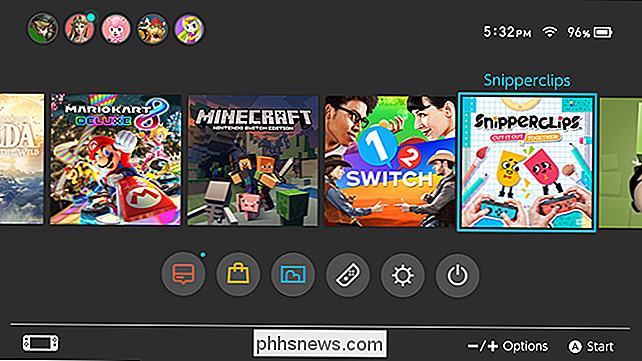
Isso abrirá um menu Opções. Role para baixo até Gerenciar Software e selecione Arquivar Software. Se você tem 100% de certeza de que nunca mais quer jogar um jogo e deseja liberar um pouco mais de espaço, escolha Excluir software. Novamente, porém, não há como recuperar o seu jogo se você deletar o jogo do seu console.
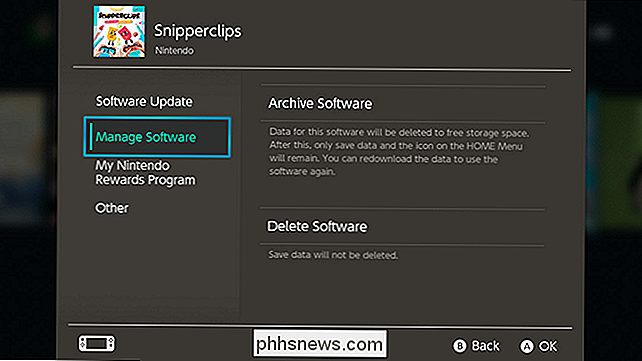
Você também pode ver quais jogos estão ocupando mais espaço e desinstalá-los, além de gerenciar outros dados. porcos como screenshots-a partir do menu Configurações. Primeiro, selecione Configurações na tela inicial.
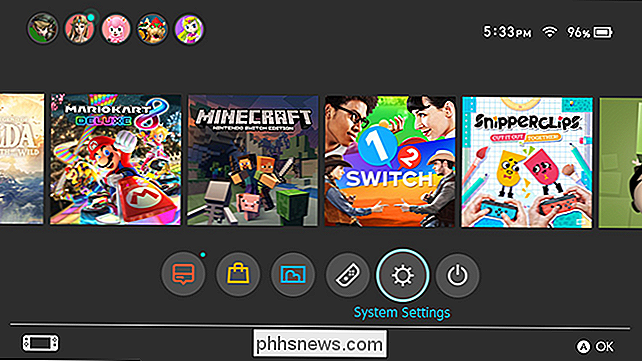
Role para baixo até Gerenciamento de dados. Aqui, escolha Gerenciar Software.
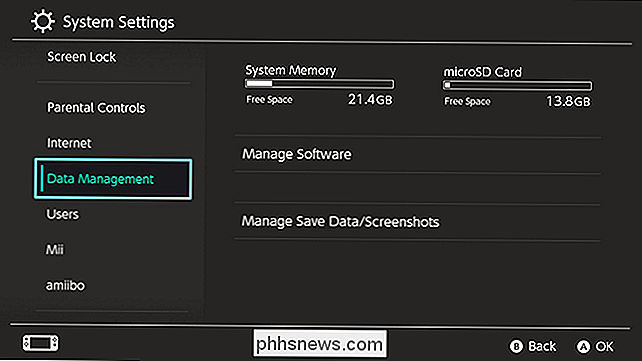
Nesta tela, você verá uma lista de seus jogos, classificados por quanto espaço eles ocupam no seu console. Selecione um dos jogos e você pode arquivá-lo ou excluí-lo.
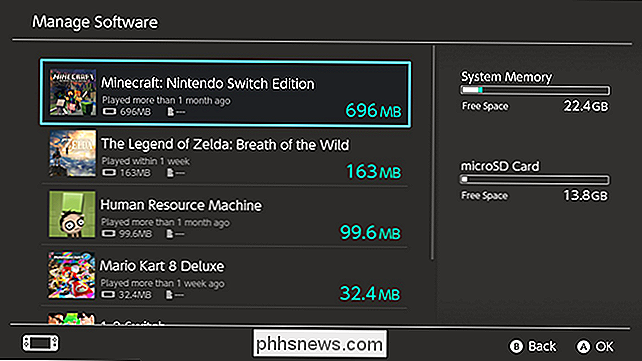
Na tela Gerenciamento de Dados, você também tem uma outra opção chamada Gerenciar Salvar Dados / Capturas de Tela.
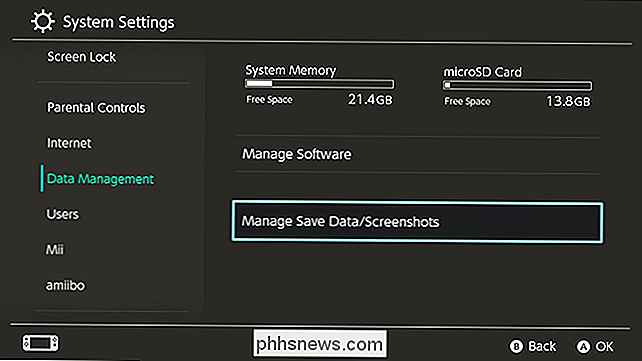
Nesse menu, você pode escolher Excluir Salvar. Dados ou Gerenciar Capturas de Tela. Começaremos com Excluir Salvar Dados.
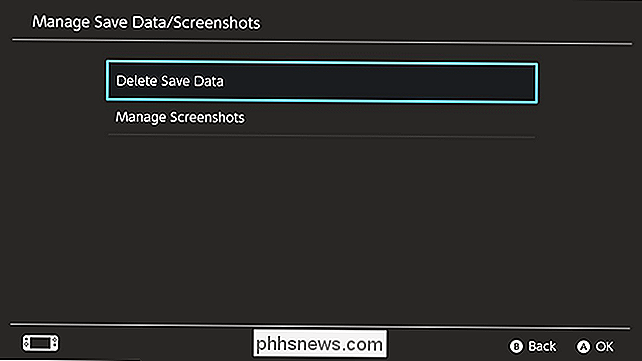
Essa tela listará todos os jogos para os quais você salvou os dados, bem como quanto espaço esses salvamentos do jogo estão ocupando. Selecione um jogo para excluir alguns salvamentos.
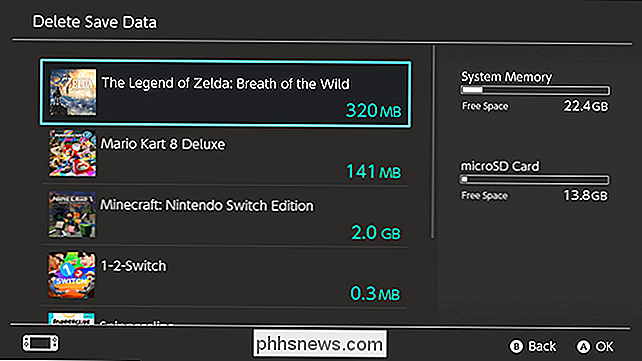
Se você tiver salvamentos em vários perfis de jogadores, poderá excluí-los individualmente nessa tela. Isso é particularmente útil se você permitir que outra pessoa use seu console, mas eles não serão reproduzidos novamente. Lembre-se, se você excluir os dados de salvamento do jogo aqui, ele nunca poderá ser restaurado.
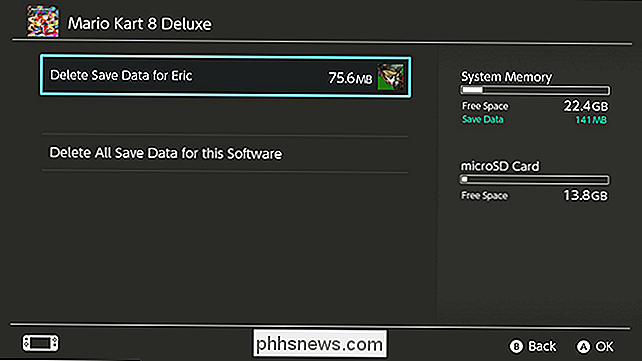
No menu Gerenciar Capturas de Tela, você encontrará algumas opções diferentes. Você pode alterar o local de salvamento padrão para suas capturas de tela (quando você insere um cartão SD, ele deve se tornar o padrão, mas você pode alterar isso se preferir salvar capturas de tela em seu armazenamento interno), copie suas capturas de tela de um armazenamento para outro ou exclua todas as suas capturas de tela de uma só vez. Se você escolher Gerenciar Imagens Individuais, você será levado para o aplicativo Álbum, onde poderá navegar pelas capturas de tela, excluir apenas algumas fotos ou até mesmo compartilhá-las no Facebook e no Twitter.
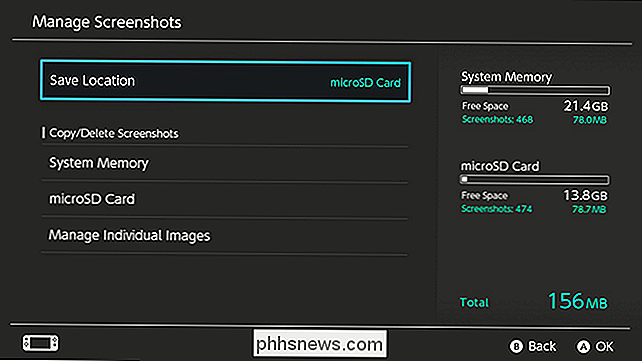
Na maioria das vezes, os downloads de jogos ocupam maior parte do espaço no seu console, mas você pode arquivar os jogos sem perder os dados salvos. Se você terminar de jogar um jogo por um tempo, basta arquivá-lo e manter seus salvamentos. Entre isso e diminuir um pouco o botão de captura de tela, você pode gerenciar com apenas 32 GB de armazenamento interno.

Qual é a diferença entre TCP e UDP?
Você provavelmente já viu referências a TCP e UDP ao configurar o encaminhamento de porta em um roteador ou ao configurar um software de firewall. Esses dois protocolos são usados para diferentes tipos de dados. O TCP / IP é um conjunto de protocolos usado por dispositivos para se comunicar pela Internet e pela maioria das redes locais.

Qual é a diferença entre o Bluetooth A2DP e o aptX?
Os fones de ouvido Bluetooth são a moda agora, depois de passar a maior parte de uma década como um nicho restrito aos entusiastas da tecnologia. Agora você pode encontrar uma incrível variedade de fones de ouvido Bluetooth em prateleiras de lojas eletrônicas e ainda mais online. Mas, como acontece com quase todas as categorias de produtos, nem todos os fones de ouvido sem fio são criados iguais.



